- Если звук из динамика iPhone, iPad или iPod touch отсутствует либо искажен
- Проверка настроек звука
- Очистите приемники и динамики
- Проверьте звук на вашем устройстве
- Попробуйте совершить вызов
- Пропал звук на iPhone — что делать и как быть?
- Звук на iPhone пропал не полностью — в наушниках он есть
- Звук исчез везде — iPhone полностью молчит
- Устранение проблем со звуком на iPhone 12,11, XS Max, искаженный звук во время разговора
- Полезные советы и советы по устранению неполадок со звуком на iPhone XS Max, iPhone XS, iPhone XR Update
- Исправление 1: принудительный перезапуск iPhone (80% работы)
- Исправление 2: удалите все устройства Bluetooth (40% работает)
- Исправление 3: Обновите iPhone (работает на 50%)
- Исправление 4: сбросить все настройки (60% работает)
- Исправление 5: восстановить заводские настройки iPhone (95% работы)
- Исправление 6: передайте свой iPhone в службу поддержки Apple
- Что делать, если на iPhone пропал звук
- Почему на iPhone отсутствует звук
- Причина 1: Беззвучный режим
- Причина 2: Настройки оповещений
- Причина 3: Подключенные устройства
- Причина 4: Системный сбой
- Причина 5: Неисправность наушников
- Причина 6: Аппаратная неисправность
Если звук из динамика iPhone, iPad или iPod touch отсутствует либо искажен
Узнайте, что делать, если вы плохо слышите собеседника, если возникают щелчки, треск или проблемы с качеством звука.
Проверка настроек звука
Если на вашем устройстве есть переключатель «Звонок/Бесшумно», передвиньте его вперед — к дисплею устройства, — чтобы не было видно оранжевой метки. Если вы используете iPad, можно также смахнуть вниз из правого верхнего угла, чтобы просмотреть Пункт управления и убедиться в том, что бесшумный режим выключен.
Очистите приемники и динамики
Снимите все защитные стекла, пленки и чехлы с вашего устройства. Проверьте, не заблокировано и не засорено ли отверстие динамика. Только на iPhone: убедитесь, что приемник не заблокирован и не засорен. При необходимости очистите отверстие динамика или приемника маленькой щеткой с мягкой щетиной. Щетка должна быть чистой и сухой.
Проверьте звук на вашем устройстве
Перейдите в раздел «Настройки» > «Звуки» (или «Настройки» > «Звуки, тактильные сигналы») и перетащите ползунок «Звонок и предупреждения» назад и вперед несколько раз. Если вы не слышите никаких звуков или если кнопка динамика на ползунке «Звонок и предупреждения» неактивна, возможно, ваш динамик нуждается в обслуживании. Обратитесь в службу поддержки Apple для iPhone, iPad или iPod touch.
Попробуйте совершить вызов
Если вы слышите звук, попробуйте совершить вызов с iPhone, включив громкую связь. На iPad или iPod touch совершите вызов в приложении FaceTime. Если вы по-прежнему ничего не слышите или слышите щелчки либо треск, проблема может быть связана с сетью или приемом сигнала. Попробуйте совершить вызов позже или в другом месте.
Приложение FaceTime доступно не во всех странах и регионах.
Источник
Пропал звук на iPhone — что делать и как быть?
Всем привет! Вообще, пропавший звук на iPhone — это не очень стандартная ситуация, так как сам по себе он точно не отключается. Однако не нужно сразу готовиться к худшему, ведь данное явление, может быть обусловлено не только какими-либо механическими проблемами, но и программными неполадками, что решается значительно проще. Итак, что делать и как исправить проблемы со звуком на iPhone, поехали!;)
Естественно, о такой банальной вещи, как проверить не включен ли вибро-режим, режим не беспокоить (обозначается специальным значком) и выкручен ли ползунок громкости на максимум, говорить не будем — это необходимо проверить в первую очередь. Перейдем сразу к делу и для начала нам необходимо определиться, где есть звучание, а где нет.
Вот несколько ситуаций…
Звук на iPhone пропал не полностью — в наушниках он есть
В принципе, частичная пропажа звуковых сигналов, обычно характерна именно для проблем с программным обеспечением, но не в данном случае…
Итак, вставляем наушники в iPhone и проверяем. Если в них звук есть, а при вытаскивании он пропадает, плюс при регулировке громкости не прибавляются деления (такое ощущение что кнопки громкости не работают), то поздравляю Вас, Вам повезло. 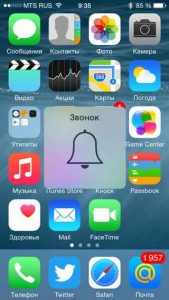
Вся проблема в разъемах зарядки или наушников. В них либо попала пыль, либо они окислились от контакта с водой (как действовать при попадании жидкости).
И таким образом iPhone «думает» что к нему что-то постоянно подключено — док-станция или те же самые наушники. Кстати, данная беда больше характерна для старых устройств с 30-pin разъемом — таких как iPhone 4, iPad 2 и т. д. Почему? Просто сам разъем больше и, именно по этой причине, вероятность его загрязнения выше.
Что будем делать? Все просто — в большинстве случаев помогает аккуратная чистка разъемов.
Аккуратно! Зубочисткой или иным предметом (очень желательно не металлическим, так как можно поцарапать или погнуть контакты) вычищаем оттуда всю накопившуюся грязь или пыль. После этого перезагружаем устройство. Затем, на всякий случай, несколько раз вставляем-вытаскиваем в разъемы зарядку и наушники.
Кстати, если контакты именно окислились (например после контакта с жидкостью), может случится так, что устройство придется разобрать, чтобы почистить не только снаружи, но и внутри.
Если не обладаете подобными знаниями, крайне рекомендую обратиться в сервисный центр, так как при самостоятельном ремонте, помимо звука, можно сломать еще что-либо — например шлейф кнопки Home и получить вот такую страшную ошибку.
Звук исчез везде — iPhone полностью молчит
Здесь все уже немного сложнее, так как причина может быть любая — программная и «железная».
Для начала, рекомендую выполнить все советы из предыдущего пункта. А именно аккуратную чистку разъемов. Лишним точно не будет. Далее переходим к традиционному способу борьбы с программными неполадками:
- Сбрасываем все с телефона (предварительно озаботившись резервным копированием на компьютере в iTunes или в облако iCloud).
- Обновляем прошивку или, если она и так установлена самая последняя, то просто загружаем iPhone. Не восстанавливая из резервной копии! Восстановите потом, когда выясните причину пропадания звука.
- Проверяем, появился ли звук.
Если после всех этих манипуляций успеха нет, то проблема явно «железная» и заключается в… да в чем угодно!
Нижний шлейф, плата, кнопки, аудио кодек и т. д. Поэтому не раздумывая идем в сервисный центр. Если телефон на гарантии и вы с ним ничего не делали (роняли, били), то просто через некоторое время получите новый аппарат (точнее — «как новый»). Если гарантии нет, то ситуация конечно хуже, но не особо критичная. Как правило, ремонт связанный с отсутствием звука, не занимает много времени. Да и денег стоит вменяемых.
И напоследок прописная истина — если звук отсутствует в одном из нижних динамиков iPhone, то нет никаких причин для паники (с вашим устройством всё «ОК»). Почему? Потому что в нижней части iPhone есть только один динамик.
Источник
Устранение проблем со звуком на iPhone 12,11, XS Max, искаженный звук во время разговора
IPhone от Apple — настоящий зверь, когда дело касается производительности. Однако бывают случаи, когда такой отличный смартфон не реагирует должным образом на своих пользователей и вызывает множество проблем, таких как проблемы со звуком на iPhone XS Max, iPhone XS и iPhone XR, искаженный звук во время разговоров или потрескивающий шум. Неважно, потратили ли вы тысячу долларов на мобильный телефон, когда-нибудь вам придется пройти через эту раздражающую ситуацию, когда вы не сможете соединить звонок с вашим собственным устройством.
Поскольку об этой проблеме сообщают многие пользователи, давайте посмотрим, как решить проблемы со звуком на iPhone XS Max, iPhone XS и iPhone XR с помощью наших подготовленных советов по устранению неполадок. Помимо этого, вы также можете упомянуть свои проблемы с iPhone в разделе комментариев. Мы постараемся найти возможное решение как можно раньше.
очистите отверстие динамика (нижняя сторона), используя сухую и чистую мягкую щетку (Детская щетка).
Полезные советы и советы по устранению неполадок со звуком на iPhone XS Max, iPhone XS, iPhone XR Update
Проблемы со звуком на iPhone XS max, iPhone XS и iPhone XR
Исправление 1: принудительный перезапуск iPhone (80% работы)
Прежде чем мы начнем устранять неполадки, чтобы исправить проблемы со звуком на iPhone, мы хотели бы, чтобы вы рассмотрели этот трюк. Во многих случаях простой перезапуск позволяет решить огромные проблемы за секунды. Давай сделаем это.
- Шаг № 1: Быстро нажмите и отпустите кнопку увеличения громкости.
- Шаг № 2: Быстро нажмите и отпустите кнопку уменьшения громкости.
- Шаг № 3: Теперь нажмите и удерживайте боковую кнопку, пока на экране не появится логотип Apple.
Исправление 2: удалите все устройства Bluetooth (40% работает)
Не слышно звука на iPhone XS Max / XS / XR? Тогда возможно, что вы забыли отключить динамик Bluetooth от iPhone, а звук на iPhone XS Max отсутствует. поэтому, чтобы убедиться, вы должны отключить каждое устройство Bluetooth от iPhone и проверить, устранены ли проблемы со звуком на iPhone XS Max / XS / XR или нет.
- Шаг №1: Перейдите в приложение «Настройки» на вашем iPhone.
- Шаг № 2: Нажмите «Bluetooth».
- Шаг № 3: Теперь вы увидите различные сопряженные устройства Bluetooth.
- Шаг № 4: Выберите (i) рядом с каждым устройством по очереди и нажмите «Забыть это устройство».
Перезагрузите iPhone после удаления всех аксессуаров Bluetooth с iPhone.
Исправление 3: Обновите iPhone (работает на 50%)
Перед включением обновления убедитесь, что ваш iPhone подключен к стабильному Wi-Fi-соединению. Даже обновления iOS способны исправлять случайные ошибки и приводить ваш iPhone в рабочее состояние. Вот почему мы всегда рекомендуем вам обновлять свой iPhone.
- Шаг №1: Посетите приложение «Настройки».
- Шаг № 2: Выберите «Общие».
- Шаг № 3: Прокрутите вниз и нажмите «Обновление программного обеспечения».
Если доступно какое-либо ожидающее обновление, вы получите сообщение на этом экране.
Исправление 4: сбросить все настройки (60% работает)
Пришло время очистить настройки вашего устройства и восстановить их до настроек по умолчанию. Проблемы со звуком на iPhone XS Max, iPhone XS и iPhone XR, искаженный звук во время разговора или потрескивающий шум и т. Д., Скорее всего, будут устранены путем сброса всех настроек. Вот как это сделать,
- Шаг №1: Запустите приложение «Настройки».
- Шаг № 2: Откройте «Общие» и нажмите «Сброс».
- Шаг № 3: Наконец, вы должны выбрать «Сбросить все настройки».
- Шаг №4: Подтвердите сброс всех настроек, введя пароль iPhone.
проблема вроде серьезная, Никакие решения вам не помогли, Вы можете выполнить Hard Reset вашего iPhone в режиме DFU или Recovery.
Исправление 5: восстановить заводские настройки iPhone (95% работы)
Это решение потребует времени и будет непросто. Во-первых, нам нужно сделать полную резервную копию вашего iPhone в iTunes. Удалить все содержимое и настройки удалит все установленные приложения и данные, мультимедийные файлы (фотографии, видео), iBooks и все приложения.
Ни один из вышеперечисленных приемов не поможет вам исправить искаженный звук во время звонков на iPhone XS Max, iPhone XS или iPhone XR, тогда вам, возможно, придется предпринять трудный шаг, а именно восстановить iPhone. После восстановления iPhone все настройки, данные и приложения будут удалены с iPhone. Таким образом, есть вероятность, что поврежденные данные также будут удалены с iPhone, что вызывает различные ошибки. Не забудьте сделать резервную копию своего iPhone, чтобы избежать потери данных.
- Шаг №1: Откройте приложение «Настройки».
- Шаг № 2: Нажмите «Общие».
- Шаг № 3: Найдите «Сброс» и выберите «Стереть все содержимое и настройки».
- Шаг № 4: Вам нужно будет ввести пароль iPhone, чтобы продолжить.
Подождите некоторое время, пока iPhone не перезагрузится, а затем вам придется настроить его, как раньше.
Исправление 6: передайте свой iPhone в службу поддержки Apple
Служба поддержки Apple всегда помогала миллионам пользователей Apple, когда у них в последние несколько лет возникали проблемы с качеством звука, низким уровнем звука. Вы один из них, поделитесь актуальной проблемой со службой поддержки Apple поблизости. или договоритесь о встрече по телефону или в чате прямо сейчас. Запрос на ремонт Apple создать из Вот
заполните форму и отправьте устройство в ремонт, это новая услуга от Apple. Надеюсь, вы, ребята, узнаете советы по устранению проблем со звуком на iPhone XS Max, iPhone XS, iPhone XR и других моделях iPhone.
Источник
Что делать, если на iPhone пропал звук
Почему на iPhone отсутствует звук
Большинство проблем касательно отсутствия звука, как правило, связаны с настройками iPhone. В более редких случаях причиной может являться аппаратная неисправность.
Причина 1: Беззвучный режим
Начнем с банального: если на iPhone отсутствует звук при входящих звонках или SMS-сообщениях, вам необходимо убедиться, что на нем не активирован беззвучный режим. Обратите внимание на левый торец телефона: над клавишами громкости располагается небольшой переключатель. Если звук выключен, вы увидите красную метку (показана на изображении ниже). Чтобы включить звук, переключатель достаточно перевести в правое положение.
Причина 2: Настройки оповещений
Откройте любое приложение с музыкой или видео, запустите воспроизведение файла и с помощью клавиши громкости установите максимальное значение звука. Если звук идет, но при входящих вызовах телефон молчит, скорее всего, у вас выставлены неправильные настройки оповещений.
- Чтобы отредактировать параметры оповещений, откройте настройки и перейдите в раздел «Звуки».
В том случае, если вы хотите установить четкий уровень звукового сигнала, отключите параметр «Изменение кнопками», а строкой выше задайте нужную громкость.
Причина 3: Подключенные устройства
Айфон поддерживает работу с беспроводными устройствами, например, Bluetooth-колонками. Если ранее подобный гаджет был подключен к телефону, скорее всего, звук передается именно на него.
- Проверить это очень просто — сделайте свайп снизу вверх, чтобы открыть Пункт управления, а затем активируйте авиарежим (иконка с самолетиком). С этого момента связь с беспроводными устройствами будет разорвана, а значит, вам понадобится проверить, имеется ли звук на Айфон или нет.
Если звук появился, откройте на телефоне настройки и перейдите в раздел «Bluetooth». Переведите данный пункт в неактивное положение. При необходимости, в этом же окне можно разорвать связь с устройством, транслирующим звук.
Причина 4: Системный сбой
iPhone, как и любое другое устройство, может давать сбои в работе. Если на телефоне звук по-прежнему отсутствует, и ни один из способов, описанных выше, не принес положительного результата, следует заподозрить именно системный сбой.
- Для начала попробуйте перезагрузить телефон.
Подробнее: Как перезагрузить iPhone
После перезагрузки проверьте наличие звука. Если он отсутствует, можно переходить к тяжелой артиллерии, а именно — к восстановлению устройства. Прежде чем начать, обязательно создайте свежую резервную копию.
Подробнее: Как создать резервную копию iPhone
Восстановить iPhone можно двумя способами: через само устройство и с помощью iTunes.
Причина 5: Неисправность наушников
Если звук из динамиков работает корректно, но при подключении наушников вы ничего не слышите (или звук крайне некачественный), скорее всего, в вашем случае имеет место быть поломка самой гарнитуры.
Проверить это просто: достаточно подключить к телефону любые другие наушники, в работоспособности которых вы уверены. Если и с ними звук отсутствует, тогда уже можно подумать об аппаратной неисправности iPhone.
Причина 6: Аппаратная неисправность
К аппаратной неисправности можно отнести следующие виды поломок:
- Неработоспособность разъема для подключения наушников;
- Неисправность кнопок регулировки звука;
- Неисправность звукового динамика.
Если телефон ранее падал в снег или воду, скорее всего, динамики будут работать очень тихо или вовсе перестанут функционировать. В таком случае устройству следует хорошо просохнуть, после чего звук должен заработать.
В любом случае, если вы подозреваете аппаратную неисправность, не имея должных навыков работы с комплектующими iPhone, не стоит самостоятельно пытаться вскрыть корпус. Здесь следует обратиться в сервисный центр, где грамотные специалисты выполнят полную диагностику и смогут выявить, в результате чего на телефоне перестал работать звук.
Отсутствие звука на iPhone неприятная, но зачастую решаемая проблема. Если вы уже ранее сталкивались с подобной неполадкой, расскажите в комментариях, каким образом она была устранена.
Помимо этой статьи, на сайте еще 12486 инструкций.
Добавьте сайт Lumpics.ru в закладки (CTRL+D) и мы точно еще пригодимся вам.
Отблагодарите автора, поделитесь статьей в социальных сетях.
Источник
















